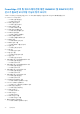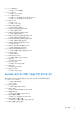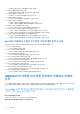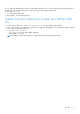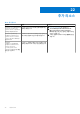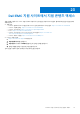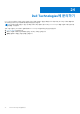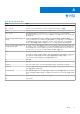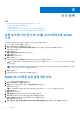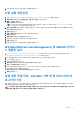Users Guide
Table Of Contents
- Dell EMC OpenManage Integration Version 7.2 with Microsoft System Center for System Center Operations Manager 사용자 가이드
- 가이드 정보
- SCOM(System Center Operations Manager)용 Dell EMC OMIMSSC(OpenManage Integration with Microsoft System Center) 정보
- OMIMSSC 라이선스 구매 및 관리
- OMIMSSC 어플라이언스의 포트 정보 및 통신 매트릭스
- Support Matrix
- OMIMSSC 어플라이언스 배포 및 구성
- 디바이스 관리를 위한 OMIMSSC 및 SCOM 인터페이스
- OMIMSSC에 관리 서버 등록
- OMIMSSC 관리 포털에서 수행할 수 있는 작업
- SCOM 콘솔에서 OMIMSSC 관리
- 라이선스가 필요한 OMIMSSC 모니터링 기능을 사용한 PowerEdge 서버 검색 및 모니터링
- 라이선스가 필요한 PowerEdge 서버 및 랙 워크스테이션용 OMIMSSC 모니터링 기능 소개
- WS-Man 또는 호스트 운영 체제를 사용한 iDRAC 액세스를 사용하여 PowerEdge 서버 및 워크스테이션 검색 및 분류
- Dell EMC 서버 및 랙 모니터링(라이선스 필요)를 사용한 PowerEdge 서버 검색 사전 요구 사항
- OMIMSSC를 통해 iDRAC WS-Man을 사용하여 PowerEdge 서버 검색
- SCOM 콘솔을 사용한 PowerEdge 서버 검색
- WS-Man을 사용한 개체 검색
- SNMP 서비스를 설치하여 PowerEdge 서버 모니터링
- SCOM 콘솔에서 PowerEdge 서버 및 랙 워크스테이션 모니터링
- OMIMSSC를 사용한 Dell EMC 섀시 검색 및 모니터링
- OMIMSSC를 사용한 Dell EMC 네트워크 스위치 검색 및 모니터링
- OMIMSSC 어플라이언스를 사용하여 Dell EMC 디바이스 관리
- OMIMSSC 관리 포털 및 OpenManage Integration 대시보드에서 작업 보기
- SCOM 콘솔에서 OMIMSSC 모니터링 기능에 대한 작업 실행
- OMIMSSC 어플라이언스 업그레이드
- OMIMSSC에 등록된 관리 서버 등록 취소
- OMIMSSC VM 제거
- 문제 해결
- OMIMSSC 어플라이언스를 배포한 후 OMIMSSC 어플라이언스에 IP 주소가 할당되지 않음
- OMIMSSC 어플라이언스를 배포한 후 OMIMSSC를 사용한 관리 서버 등록에 실패했거나 관리 팩이 성공적으로 설치되지 않았습니다.
- SCOM 콘솔에서 OpenManage Integration 대시보드를 시작할 수 없음
- OMIMSSC 어플라이언스에 연결할 수 없음
- 로컬 계정과 도메인 계정의 사용자 이름이 일치하지만 암호가 다른 경우 문제 관찰
- Dell EMC 디바이스의 데이터를 OMIMSSC와 동기화할 때 발생하는 문제 해결
- 등록 취소 중 연결할 수 없는 SCOM 콘솔 수동 정리
- OMIMSSC와 SCOM 콘솔 간에 연결을 사용할 수 없음
- OMIMSSC 관리 포털에 Mozilla Firefox 브라우저를 사용하여 로그인할 수 없음
- OMIMSSC에서 실행하는 디바이스 검색 작업이 5시간 이상 진행 상태에 머물러 있음
- OMIMSSC를 재시작한 후 디바이스를 검색하고 모니터링할 수 없음
- 이벤트 ID 33333: SqlError에서 DAL(Data Access Layer) 재시도 거부
- Dell EMC 기능 관리 대시보드에서 문제 해결
- 참조 항목
- 추가 리소스
- Dell EMC 지원 사이트에서 지원 콘텐츠 액세스
- Dell Technologies에 문의하기
- 용어집
- 추가 항목
9. 마법사에서 표시되는 작업을 완료한 후 닫기를 클릭합니다.
다중 실행 계정연결
1. 트랩 및 트랩 기반 장치 모니터를 모니터링하도록 Operations Manager 구성의 1~6단계를 완료합니다.
2. 실행 계정 추가 화면에서, 선택된 클래스, 그룹, 또는 개체 옵션을 선택합니다.
3. 클래스 > 선택을 클릭합니다.
클래스 검색 화면이 표시됩니다.
노트: 커뮤니티 문자열 실행 계정을 개체 및 그룹과 연결할 수도 있습니다. 자세한 내용은 www.docs.microsoft.com에서
SCOM에 관한 Microsoft 설명서를 참조하십시오.
4. 필터 기준(선택적) 상자에 클래스 이름을 입력합니다. 디바이스 유형에 따라 Dell EMC 서버, Dell CMC/OME-M 또는 Dell
EMC DRAC/MC를 입력합니다.
5. 검색을 클릭합니다.
6. 사용 가능한 항목 아래에서 추가하려는 클래스를 선택합니다.
7. 확인을 클릭합니다.
8. 실행 계정 추가 화면에서, 확인을 클릭합니다.
9. 관리하려는 각 클래스 유형에 대해 2~8단계를 반복합니다.
10. 저장을 클릭합니다.
11. 마법사에서 표시되는 작업을 완료한 후 닫기를 클릭합니다.
WS-Man(Web Services Management) 및 SMASH 디바이
스 템플릿 설치
1. Www.microsoft.com/en-in/download/confirmation.aspx?id=29266에서 다음 SMASH 라이브러리 MPB 파일을 임시 위치 WS-
ManagementAndSMASHDeviceDiscoveryTemplate.msi로 다운로드합니다.
2. MSI 파일를 실행하여 SMASH 라이브러리 MPB 파일을 사용자 또는 기본 위치에 복사합니다.
3. SCOM 콘솔을 시작합니다.
4. 왼쪽 창에서 관리를 선택합니다.
5. 관리 팩을 선택한 다음 작업 창에서 관리 팩 가져오기를 선택합니다.
6. 추가 > 디스크에서 추가를 선택합니다.
7. 위치 상세 정보를 입력하거나 Microsoft SMASH 라이브러리 MPB 파일을 다운로드한 위치를 찾습니다.
8. MPB 파일을 선택하고 열기를 클릭합니다.
관리 팩 가져오기 화면의 가져오기 목록에 템플릿이 표시됩니다.
9. 설치를 클릭합니다.
실행 계정 연결 작업 - Dell EMC 서버 및 랙 워크스테이션
모니터링 기능
실행 계정 연결 작업은 SMASH 검색에 사용되는 실행 계정을 상태 모니터링에 필요한 모든 Dell 서버 개체와 연결합니다. 이 작업은
개체 레벨 연결을 수행하는 옵션으로 사용할 수 있습니다.
경고: 실행 계정 연결 작업은 필요한 경우에만 수행하십시오. 이 작업은 모든 Dell 서버 개체의 구성에 영향을 줍니다. Dell 서버
실행 계정 연결 장치 모니터는 개체 수준 연결을 자동으로 수행합니다.
추가 항목 99